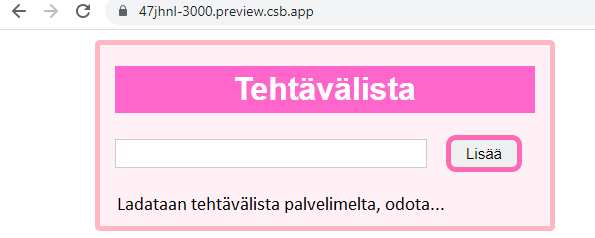Tammikuussa asensin vanhalle kannettavalle tietokoneelle Ubuntu Linux käyttöjärjestelmän. Sinne on nyt asennettu kaikenlaisia testi ja kokeilu ohjelmia, esim. OpenCV, Python3, Thonny koodieditori, kuvankäsittelyohjelmia yms.
Nyt heräsi kysymys, “Kuinka voisi varmuuskopioida Linux läppärin?”. Tietysti on aina mahdollista asentaa kaikki alusta lähtien uudestaan, mutta mukavampi olisi, jos pystyisi ottamaan kopion talteen, ja palauttamaan tietokoneen johonkin tiettyyn aikaan ja tilanteeseen, kun kaikki oli kunnossa ja kone toimi oikein.
Varmuuskopiointi on mahdollista, käyttämällä TimeShift-ohjelmaa. Sen avulla voi ottaa “SnapsHot”-tallenteita, linux tietokoneesta. Myöhemmin on mahdollista palata takaisin, tiettyyn “ajankohtaan”, kun palauttaa tietokoneen aikaisemman tilanteen, “snapshotista”. TimeShift on täysin ilmainen ja avoin ohjelma. Sitä käytetään paljon Linux-koneiden varmuuskopiointiin. https://itsfoss.com/backup-restore-linux-timeshift/
Timeshift voidaan asentaa Linuxiin käyttämällä paketinhallintatyökaluja, esim. Ubuntu Linuxissa voidaan komentaa;
sudo add-apt-repository -y ppa:teejee2008/ppa sudo apt update sudo apt install timeshift
Nyt TimeShift-ohjelman Graafisen käyttöliittymän, voi käynnistää komentamalla;
sudo timeshift-gtk
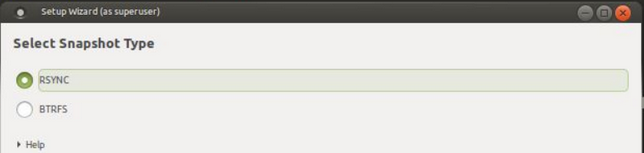
Ensin valitaan tapa, miten “Snapshot” tallennetaan. RSYNC tallentaa kopion tiedostoina, tiettyyn paikkaan, joka valitaan myöhemmin;

Ohjelma analysoi tietokoneen käyttöjärjestelmäasennuksen koon, ja laskee kuinka paljon tilaa tarvitaan kopion tallentamiseen.
Seuraavaksi valitaan minne “Snapshot-tilanne-tallenteet” tallennetaan. Jos tietokoneessa on useampi kovalevy, on mahdollista tallentaa sille levylle, missä ei ole käyttöjärjestelmä osiota. Levyn täytyy kuitenkin olla Linux yhteensopiva. Jos tietokoneessa ei ole kuin yksi kovalevy, voidaan valita joku kansio, mihin varmuuskopiot tallentuvat. Tällöin kannattaa kuitenkin pitää mielessä, että jos kovalevy menee rikki, kaikki varmuuskopiot myös katoavat. Eli kannattaa kopioida ne talteen vaikkapa ulkoiselle USB-kovalevylle. Näin on mahdollista myöhemmin palauttaa järjestelmä, myös jos kovalevy rikkoontuu, ja se vaihdetaan uuteen.

Seuraavaksi voidaan valita, tehdäänkö automaattisia varmuuskopioita, ja kuinka usein. Usein riittää, jos huolehditaan itse varmuuskopioinnista, ja tehdään itse “Snapshot – tallenteita”, aina kun jotain oleellista muuttuu käyttöjärjestelmässä. Esimerkiksi asennnetaan uusia ohjelmia tai poistetaan niitä.
Sitten voidaan valita, tallennetaanko käyttäjäkohtaiset kansiot myös. Tässä voi miettiä, kuinka paljon tiedostoja on omalla /home/käyttäjä kansiolla, halutaanko ne varmuuskopioida jollain toisella tavalla, vai sisällyttää tähän varmuuskopioin.
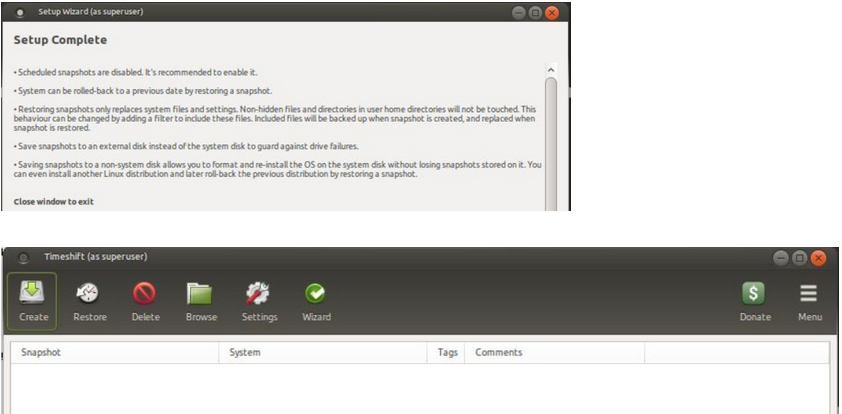
Kun alkutiedot ja asetukset on määritelty, seuraavaksi voidaan painaa yksinkertaisesti, “Create-painiketta”. Tällöin ohjelma alkaa tekemään “Snapshot-tallennetta”. Tässä voi kestää jonkun aikaa, noin puolesta tunnista tuntiin, riippuen kuinka iso järjestelmä levy on kyseessä.
Myöhemmin, voidaan käyttää “Restore-painiketta”, ja palauttaa takaisin, aikaisempi tilanne.
Joskus saattaa käydä niin, että on isompi ongelma, ja kone ei käynnisty ollenkaan työpöydälle. Tällöin voidaan kokeilla käynnistää Linux tietokone USB-tikun avulla. Live-moodissa, on mahdollista myös käyttää TimeShift ohjelmaa, ja palauttaa aikaisempi tilanne tietokoneeseen, jos tallenne löytyy kovalevyltä.
Kannattaa harjoitella tällaisia tilanteita etukäteen, niin osaa toimia, jos ongelma tulee myöhemmin eteen oikeasti! 🙂